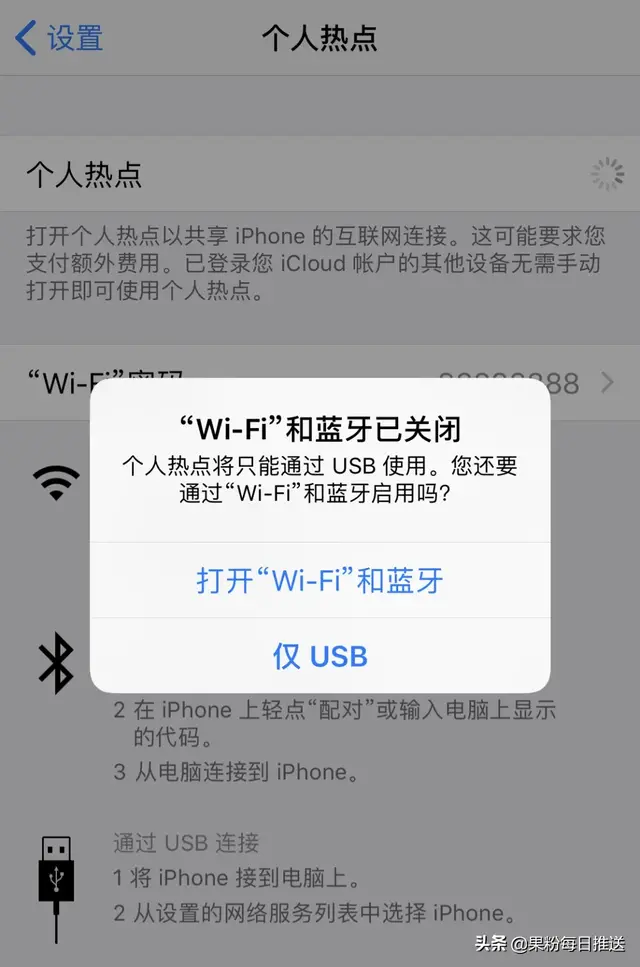Windows 11.2021年6月24日,微软在新闻发布会上推出了全新一代的操作系统。我相信测试用户已经体验到了新系统,但很多人可能会使用别人给的安装镜像。既然是别人给的,就很难保证不会做手脚。你需要的是微软官网的原始系统安装文件。
那么怎么从Microsoft官网下载原装100%的官网Windows 11镜像呢?手拉手告诉你这篇文章!

一、登录微软官网 更接近你所爱的
https://www.microsoft.com/zh-cn/windows/windows-11
Windows 11将提供一个平静而有创意的空间,为了满足用户对工作和休闲的各种需求,我们可以看到微软对新系统的详细介绍
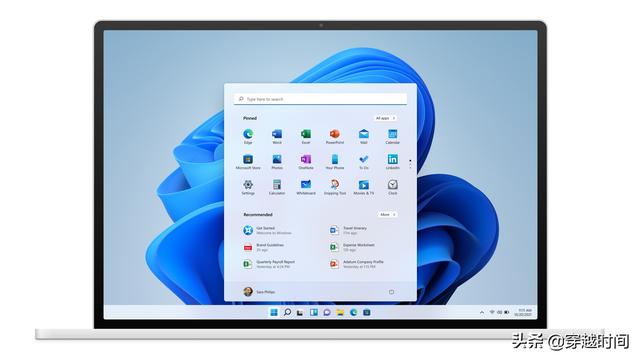
在这里,我们可以查看微软列出的内容Windows 11详细的硬件要求
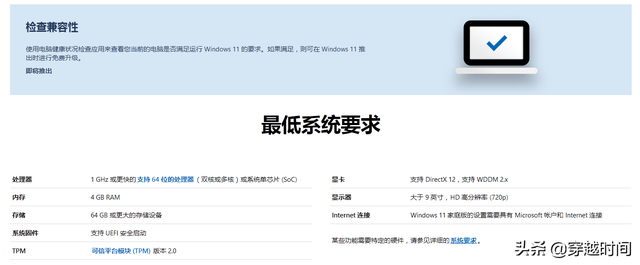
二、滚到底部,找到Windows 预览体验计划,点击进入
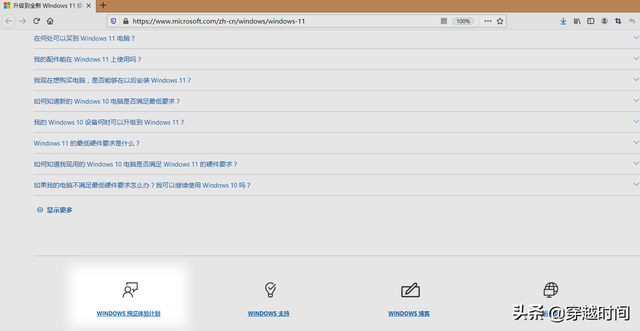
我们将来到一个新的网站
https://insider.windows.com/zh-cn/
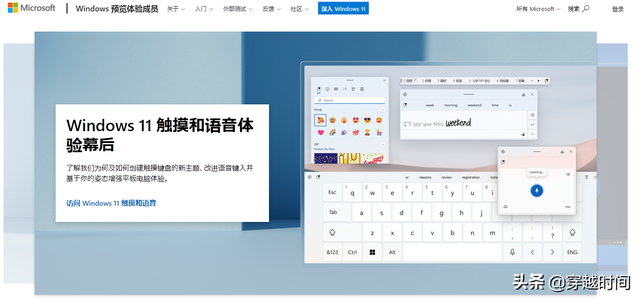
向下滚动网页,找到“遇见Windows点击注册预览体验计划
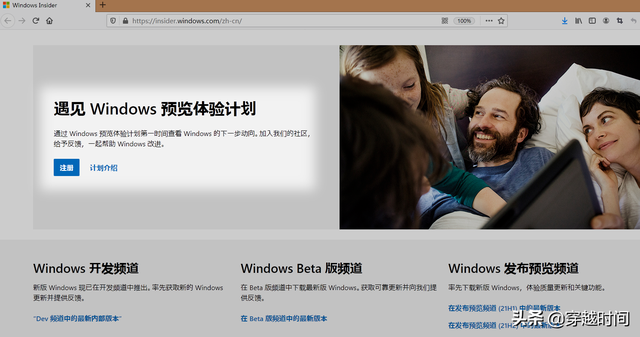
四、我们会看到提示要注册,必须使用……这里需要登录微软账号,点击立即登录
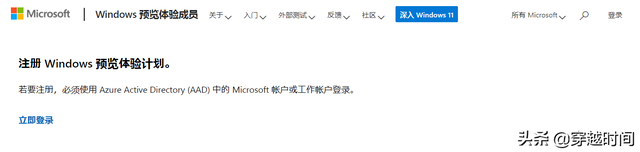
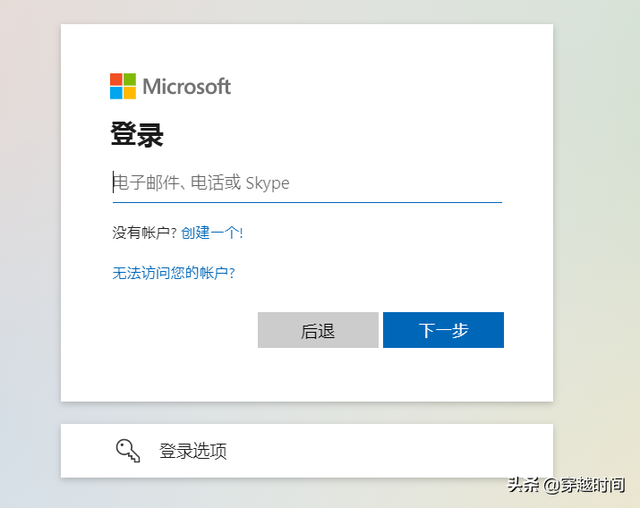
五、对未注册的用户,在新页面中需要阅读注册Windows预览体验计划,检查接受协议,然后点击立即注册;对于注册用户,页面将直接跳转到第六部分Windows 入门预览体验计划
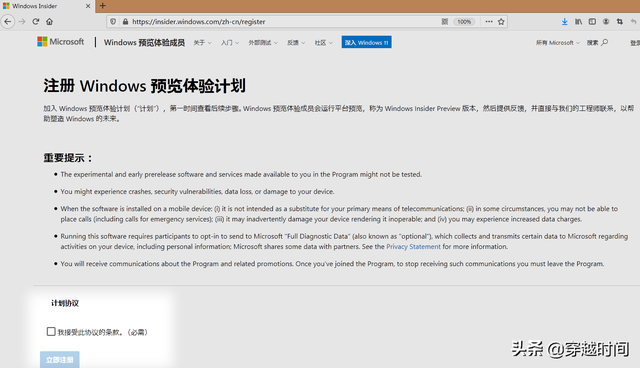
点击新页面上的立即开始外部测试
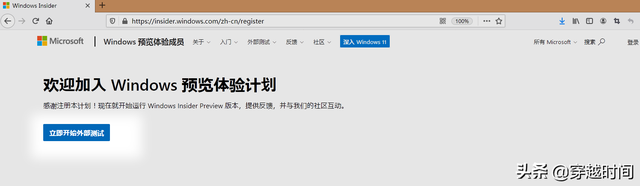
六、“Windows 入门预览体验计划
找蓝色的下载 Windows Insider Preview ISO点击进入
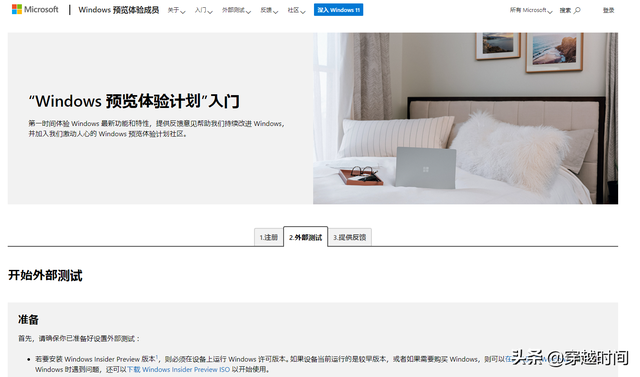
我们可以看到七Windows Insider Preview Downloads”
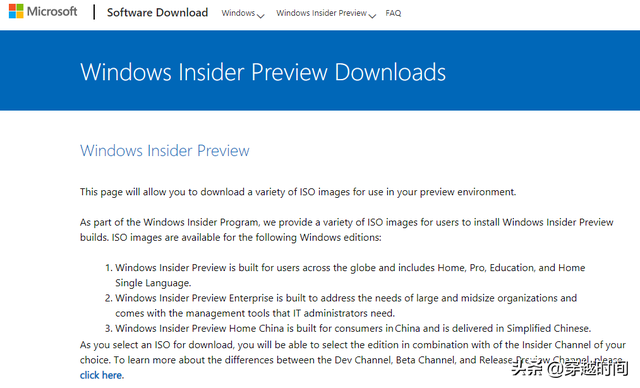
向下滚动页面,找到Select edition 部分
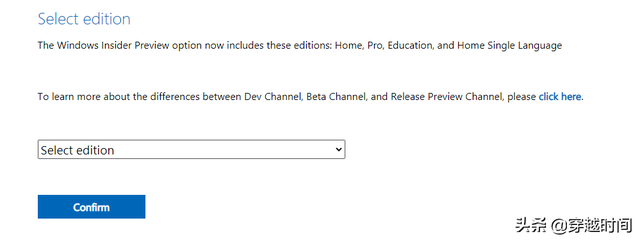
打开下拉列表框后,您可以选择版本:
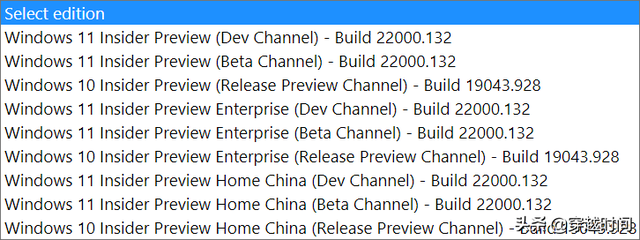
在这里,我选择了第一项Windows 11 Insider Preview(Dev Channel)-Build 22000.132
然后点击Confirm
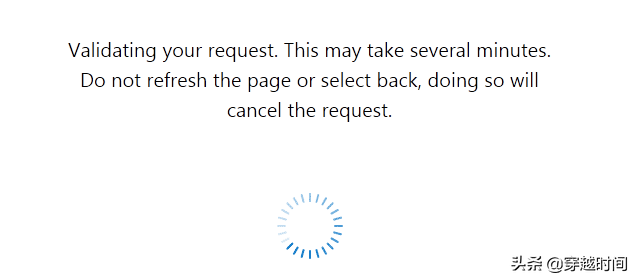
然后刚才的页面会出现Select the product language"选项,选择你想下载的语言
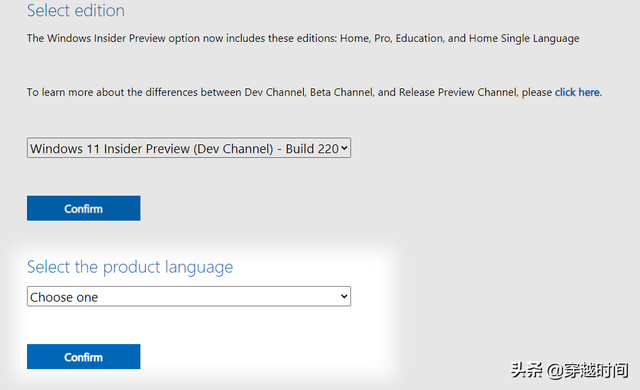
其中包括简体中文简体中文Chinese Simplified"
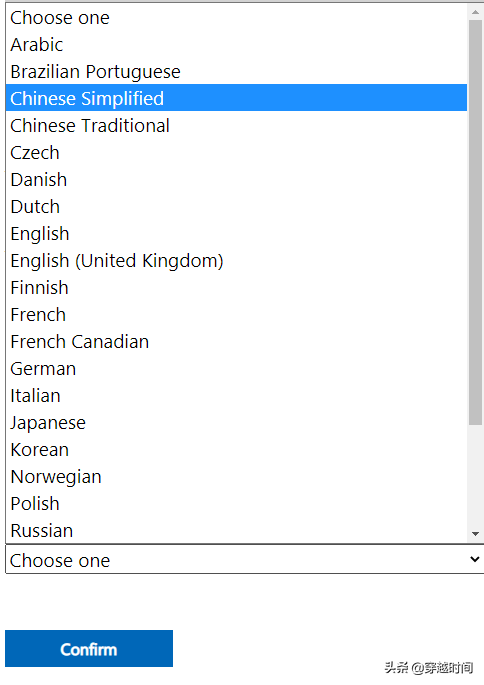
再次点击“Confirm”确认
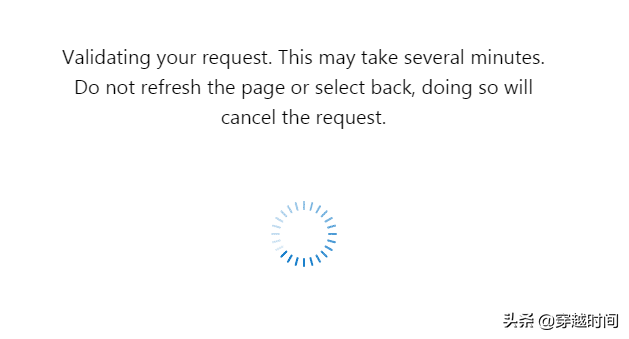
下载链接出现,点击下载,注意链接是临时的,有效期为24小时。
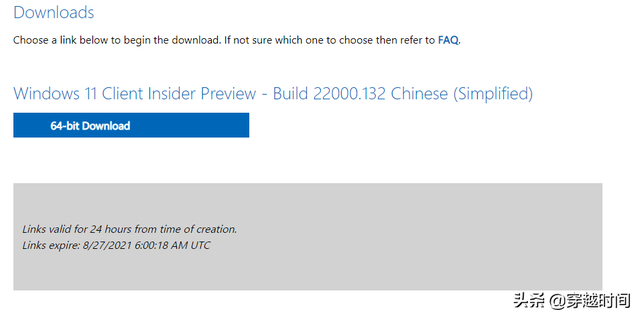
注意文件的来源https://software-download.microsoft.com,微软原版100%!
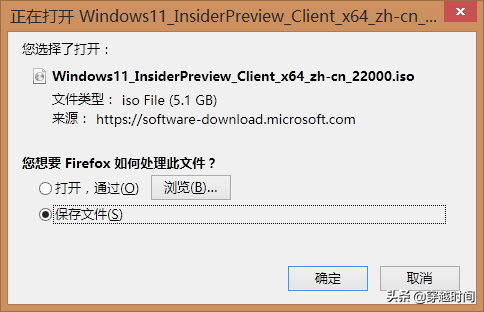

8.下载一次后,如果再次下载,可以快速连接ISOs快速进入入口
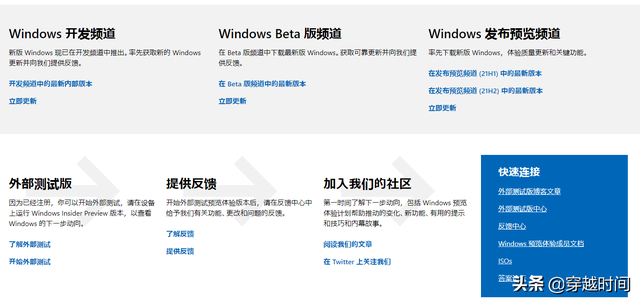
这篇文章写在这里,你学会了吗?
8.下载一次后,如果再次下载,可以快速连接ISOs快速进入入口
这篇文章写在这里,你学会了吗?喜欢关注你最美的,下次见~安装23年前的Windows 98是什么体验?Windows 11回忆系列(1)安装27年前的Windows 3.2是什么体验?还是简体!今日,她来了安装26年前的Windows 95是什么体验?Let's Start 蓝天白云来了